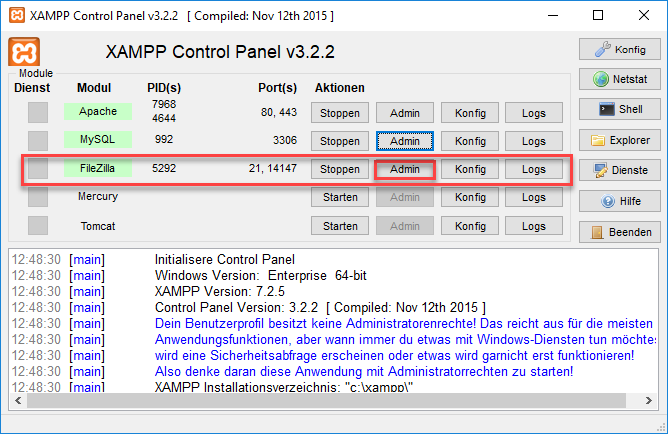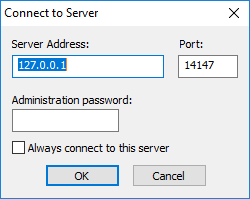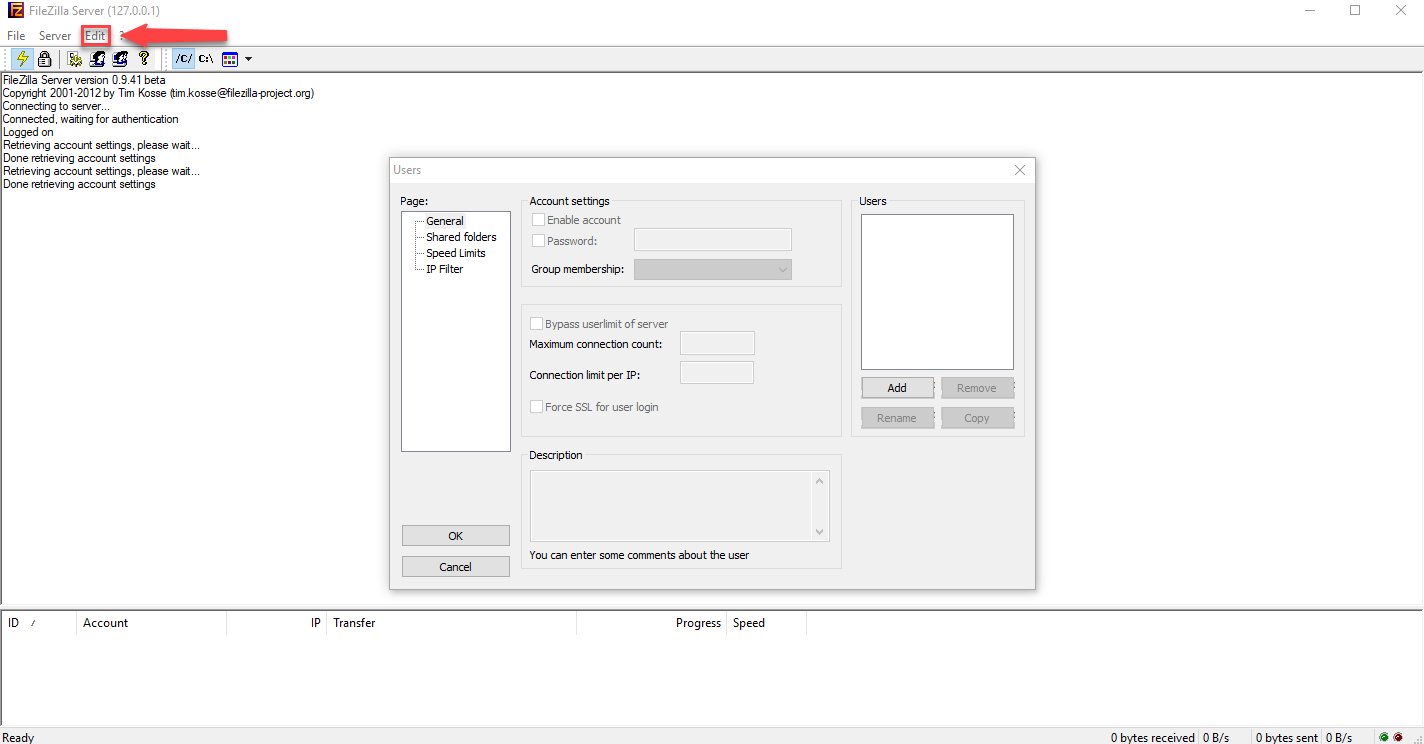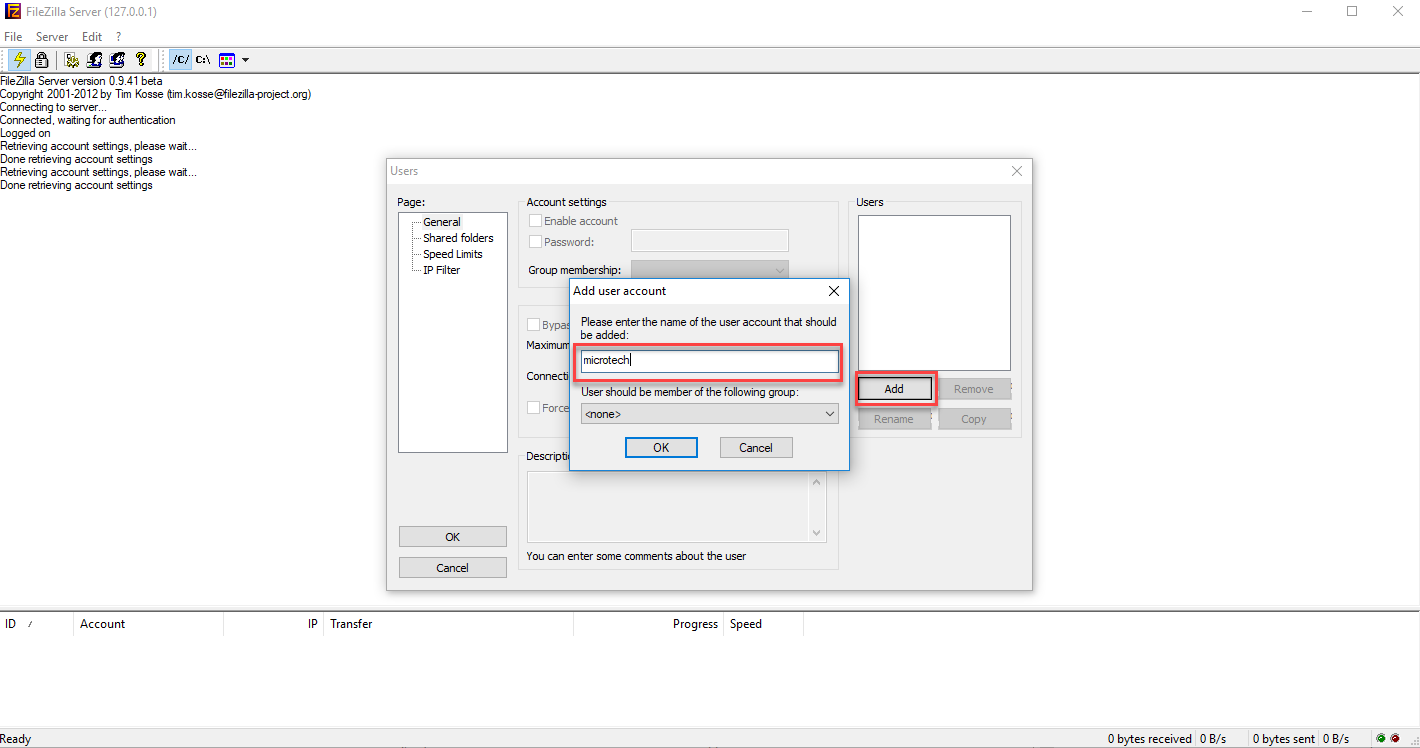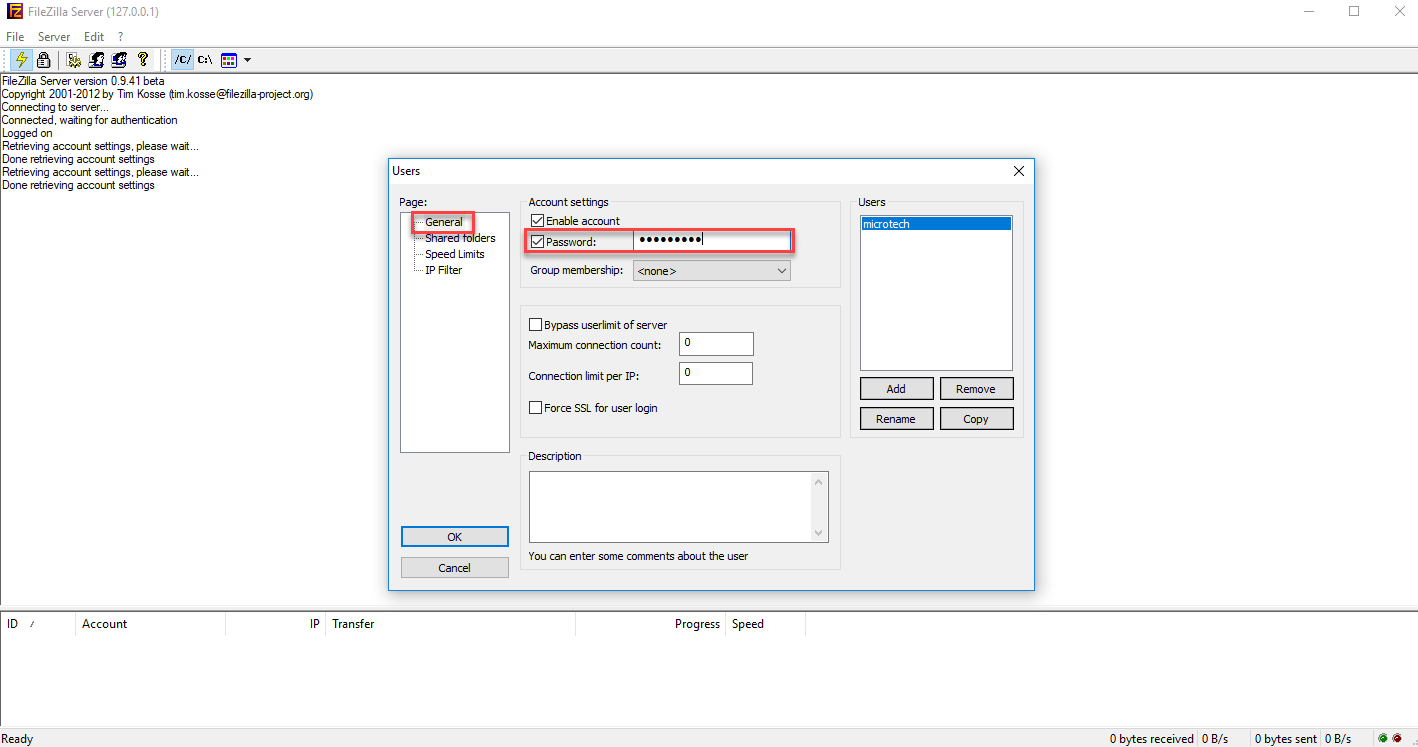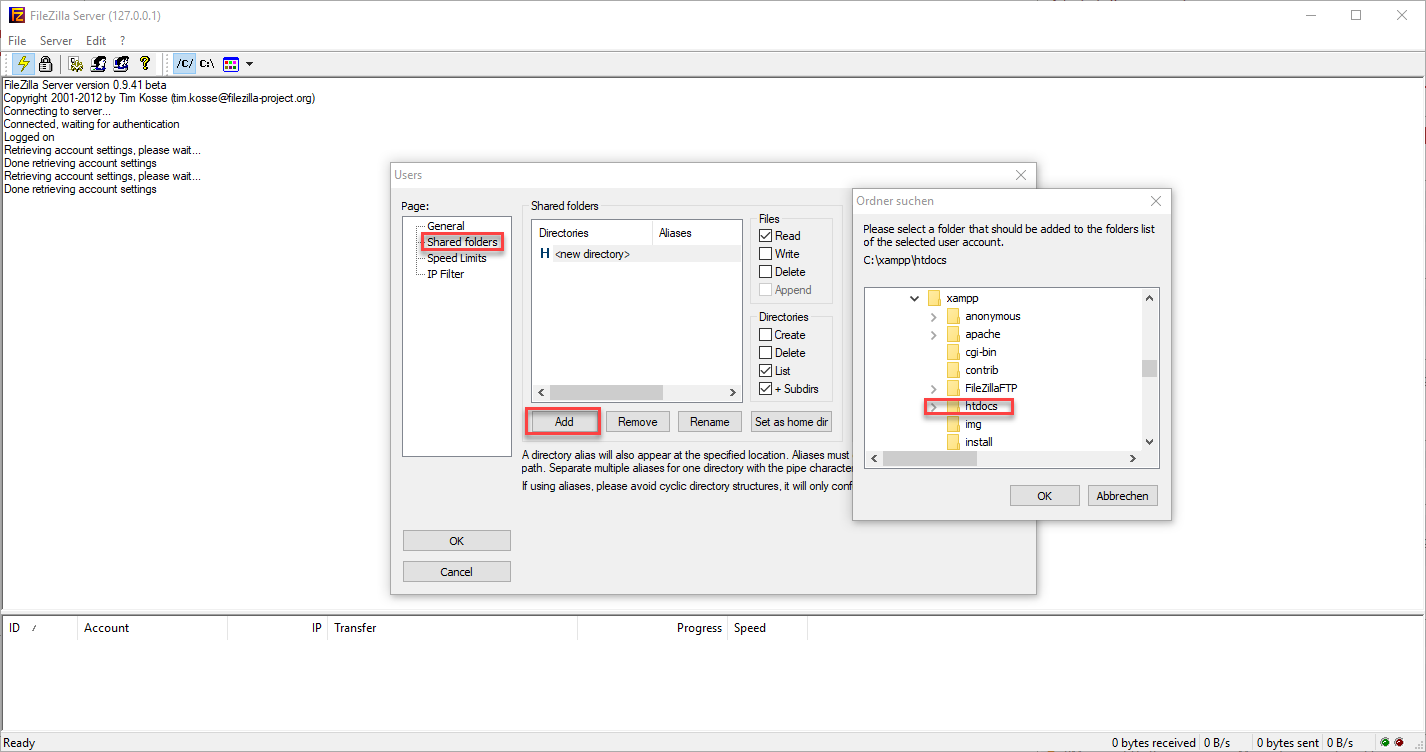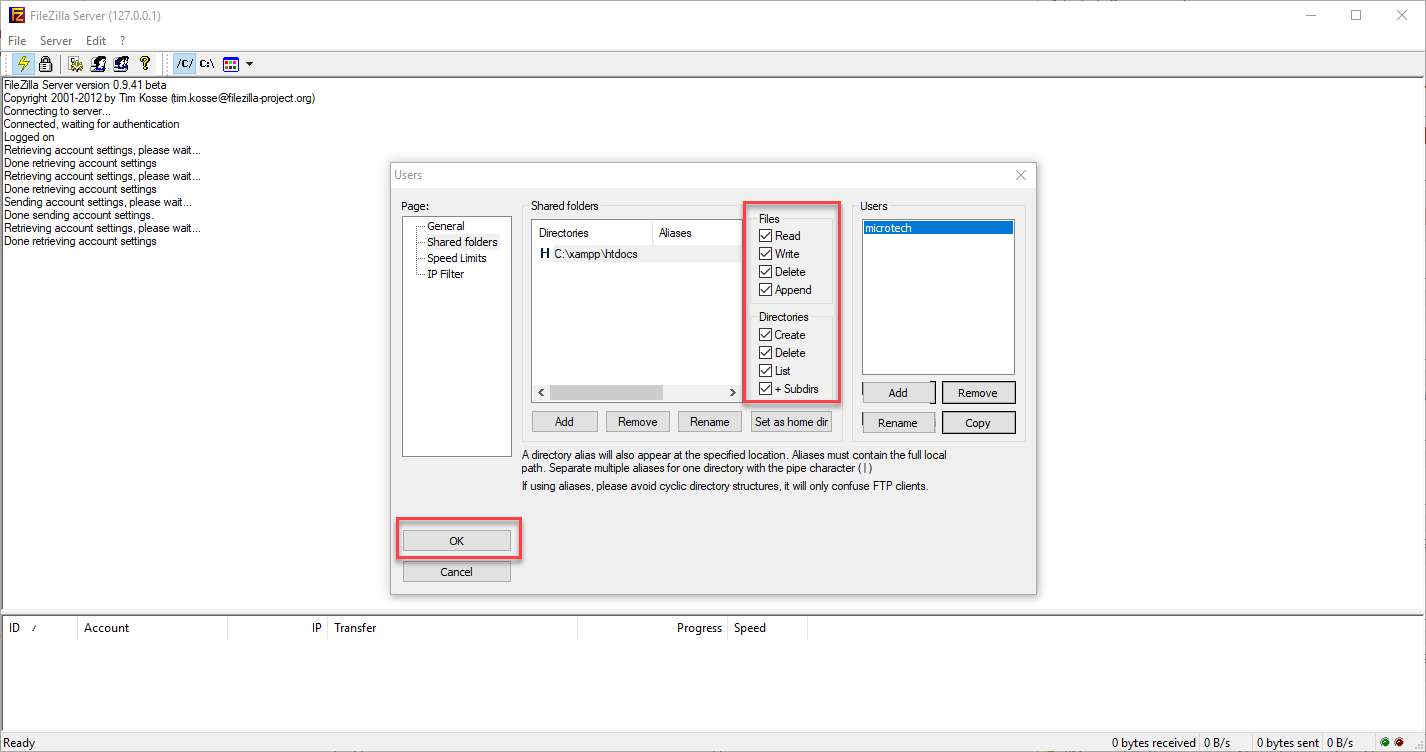Um nachfolgend erfolgreich Daten zum Shop zu übertragen, benötigst du noch einen FTP Server.
Öffne das XAMPP Control Panel und klicke auf die Schaltfläche "Admin" in der Spalte für FileZilla.
Bestätige die vorgetragene Server-Adresse mit der Schaltfläche "Ok".
Nachfolgend öffnet sich die Anwendung "FileZilla Server". Klicke im Header auf "Edit" und dann auf "Users".
Im neuen Fenster "Users" klickst du auf die Schaltfläche "Add". Anschließend vergib deinem FTP User einen beliebigen Namen und bestätige ihn mit der Schaltfläche "OK".
Setzt den Haken bei "Password" und trage ein beliebiges Passwort ein.
Im Register "Shared folders" betätigst du die Schaltfläche "Add" und wählst das Verzeichnis "htdocs" aus dem xampp Verzeichnis aus. Anschließen betätigst du die Schaltfläche "OK".
Setze alles Haken unter "Files" und "Directories" und bestätige die Eingaben mit der Schaltfläche "OK".
Du bist nun fertig und kann die Anwendung schließen.
Fahre fort mit Schritt 6. Aktivieren von "Soap"